 Tutorial für Handyspiele
Tutorial für Handyspiele Leitfaden für mobile Spiele
Leitfaden für mobile Spiele Marvel -Konkurrenten: So reparieren Sie das Absturz auf dem PC
Marvel -Konkurrenten: So reparieren Sie das Absturz auf dem PC
"Marvel Showdown" Crashs, Game Stotters oder Fehler wie "Unreal Process Crash: UE-Marvel"? Machen Sie sich keine Sorgen, die folgenden einfachen Methoden können Ihnen helfen, zum Spiel zurückzukehren!
1. Überprüfen Sie, ob die Computerkonfiguration den Mindestanforderungen entspricht
Stellen Sie vor der Fehlerbehebung sicher, dass Ihr System das Spiel ausführen kann.
Mindestkonfigurationsanforderungen:
- Betriebssystem: Windows 10 64-Bit (1909 oder später)
- Prozessor: Intel Core i5-6600k / amd ryzen 5 1600x
- Speicher: 16 GB
- Grafikkarte: GTX 1060 / RX 580 / Intel Arc A380
- DirectX: Version 12
- Speicherplatz: 70 GB (Solid-State-Laufwerk wird empfohlen)
Wenn Ihr Computer kaum die minimalen Konfigurationsanforderungen erfüllt, schließen Sie die Hintergrund -App oder senken Sie die Spieleinstellungen.
2. Aktualisieren Sie Windows- und Grafiktreiber
Veraltete Treiber oder Systemdateien können das Spiel zum Absturz bringen.
Fenster aktualisieren:
- Drücken Sie die Windows -Taste I, um "Aktualisieren und Sicherheit" einzugeben und dann auf "Überprüfen Sie nach Updates".
Grafiktreiber aktualisieren:
- NVIDIA: Update über GeForce Experience oder laden Sie die neuesten Treiber von der offiziellen Website von NVIDIA herunter.
- AMD: Aktualisieren Sie die Treiber mit Radeon -Software.
- Intel ARC: Über Intel Graphics Command Center aktualisiert.
Wenn das Spiel nach den Treiber -Updates abstürzt, rollen Sie in der Vorgängerversion im Geräte -Manager zurück.
3. Überprüfen Sie die Integrität der Spieldatei
Verfälschte oder verlorene Dateien können das Spiel zum Absturz bringen.
Dampfbenutzer:
- Öffnen Sie Dampf und geben Sie "Bibliothek" ein.
- Klicken Sie mit der rechten Maustaste auf "Marvel Showdown" und wählen Sie "Eigenschaften".
- Geben Sie "Lokale Datei" ein und klicken Sie auf "Überprüfen Sie die Integrität der Spieldatei".
Epische Spiele Benutzer:
- Öffnen Sie den epischen Games -Launcher und gehen Sie zu "Bibliothek".
- Klicken Sie mit der rechten Maustaste auf "Marvel Showdown" und wählen Sie "verwalten".
- Klicken Sie auf "Überprüfen" und warten Sie, bis die Überprüfung abgeschlossen ist.
Dadurch werden beschädigte Dateien gescannt und bei Bedarf ersetzt.
4. Führen Sie das Spiel als Administrator aus
Einige Abstürze liegen darauf, dass das Spiel nicht über die richtigen Systemberechtigungen verfügt.
- Suchen Sie den Ordner für Spielinstallation.
- Klicken Sie mit der rechten Maustaste auf Marvelrivals.exe und wählen Sie "Eigenschaften".
- Klicken Sie auf die Registerkarte Kompatibilität und wählen Sie dieses Programm als Administrator aus.
- Klicken Sie auf Bewerber und klicken Sie dann auf OK.
5. Deaktivieren Sie Overlay- und Hintergrundanwendungen
Einige im Hintergrund ausgeführte Software können das Spiel beeinträchtigen.
Deaktivieren Sie Overlay:
- Steam: Gehen Sie zu Dampfeinstellungen> im Spiel und schalten Sie "Dampfüberlagerung in Spiel aktivieren" aus.
- Discord: Öffnen Sie Einstellungen> Spielexperation und deaktivieren Sie "In-Game-Overlay aktivieren".
- NVIDIA GEFORCE-Erfahrung: Schalten Sie Einstellungen ein, finden Sie die Überlagerung im Spiel und schließen Sie es.
Unnötige Hintergrundanwendungen schließen:
- Drücken Sie STRG Shift ESC, um Task Manager zu öffnen.
- Endaufgaben wie Razer -Synapse, MSI Afterburner und RGB -Steuerungssoftware.
6. Virtuelle Speicher einstellen (wenn der Speicher nicht ausreicht)
Wenn Marvel Showdown aufgrund eines Fehlers "Aus -Video -Speicher" abstürzt, kann die Erhöhung des virtuellen Speichers helfen.
- Drücken Sie die Windows -Taste R, geben Sie sysdm.cpl ein und drücken Sie die Eingabetaste, um die Systemeinstellungen zu öffnen.
- Klicken Sie auf die Registerkarte Erweitert und klicken Sie bei der Aufnahme auf die Einstellungen.
- Gehen Sie in einem neuen Fenster zu "Advanced" und klicken Sie dann unter "Virtual Memory" auf "Ändern".
- Deaktivieren Sie automatisch die Größen der Paging -Datei und wählen Sie benutzerdefinierte Größe.
- Stellen Sie die "Anfangsgröße" auf das 1,5 -fache des Speichers und die "maximale Größe" auf das 3 -fache des Speichers ein.
- Klicken Sie auf OK und starten Sie den Computer neu.
7. Startoptionen festlegen (Steam -Benutzer)
Einige Spieler, die Steam Deck oder Linux verwenden, haben den Absturz aufgelöst, indem sie die Startoption festlegen.
Öffnen Sie Dampf und geben Sie "Bibliothek" ein.
Klicken Sie mit der rechten Maustaste auf "Marvel Showdown" und wählen Sie "Eigenschaften".
-
Eingeben:
SteamDeck=1 %command% Schließen Sie das Fenster und starten Sie das Spiel neu.
8. Installieren Sie das Spiel erneut (letzte Methode)
Wenn nichts anderes funktioniert, ist möglicherweise eine saubere Neuinstallation erforderlich.
Deinstallieren Sie den Marvel -Showdown von Steam oder Epic Games Launcher.
-
Löschen Sie die verbleibenden Spieldateien:
-
C:\Users\YourName\AppData\Local\MarvelRivals\ -
C:\Program Files (x86)\Steam\steamapps\common\Marvel Rivals\
-
Starten Sie den Computer neu und installieren Sie das Spiel neu.
Zusammenfassen
Wenn Marvel Showdown weiter abstürzt, versuchen Sie zunächst, Treiber zu aktualisieren, Spieldateien zu überprüfen, Overlays zu deaktivieren und den virtuellen Speicher anzupassen. Wenn es immer noch nicht funktioniert, ist eine saubere Neuinstallation möglicherweise die beste Lösung. Ich hoffe, diese Methoden können Ihnen helfen, das Problem mit dem Spiel zu lösen und in die Schlacht zurückzukehren!
Das obige ist der detaillierte Inhalt vonMarvel -Konkurrenten: So reparieren Sie das Absturz auf dem PC. Für weitere Informationen folgen Sie bitte anderen verwandten Artikeln auf der PHP chinesischen Website!
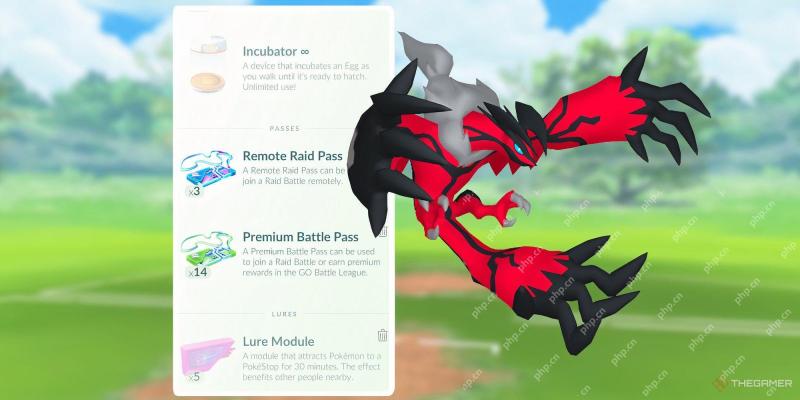 Pokemon Go: May Ticket einschalten, erklärtMay 02, 2025 pm 12:03 PM
Pokemon Go: May Ticket einschalten, erklärtMay 02, 2025 pm 12:03 PMPokemon Go bietet Spielern jede Menge Möglichkeiten, jeden Monat ihre Erfahrungen zu ändern und zu verbessern, unabhängig davon, ob dies durch begrenzte Ereignisse oder Tickets im Spiel gekauft werden kann. Das Power -up -Ticket kehrt diesen Monat in Pokemon Go zurück.
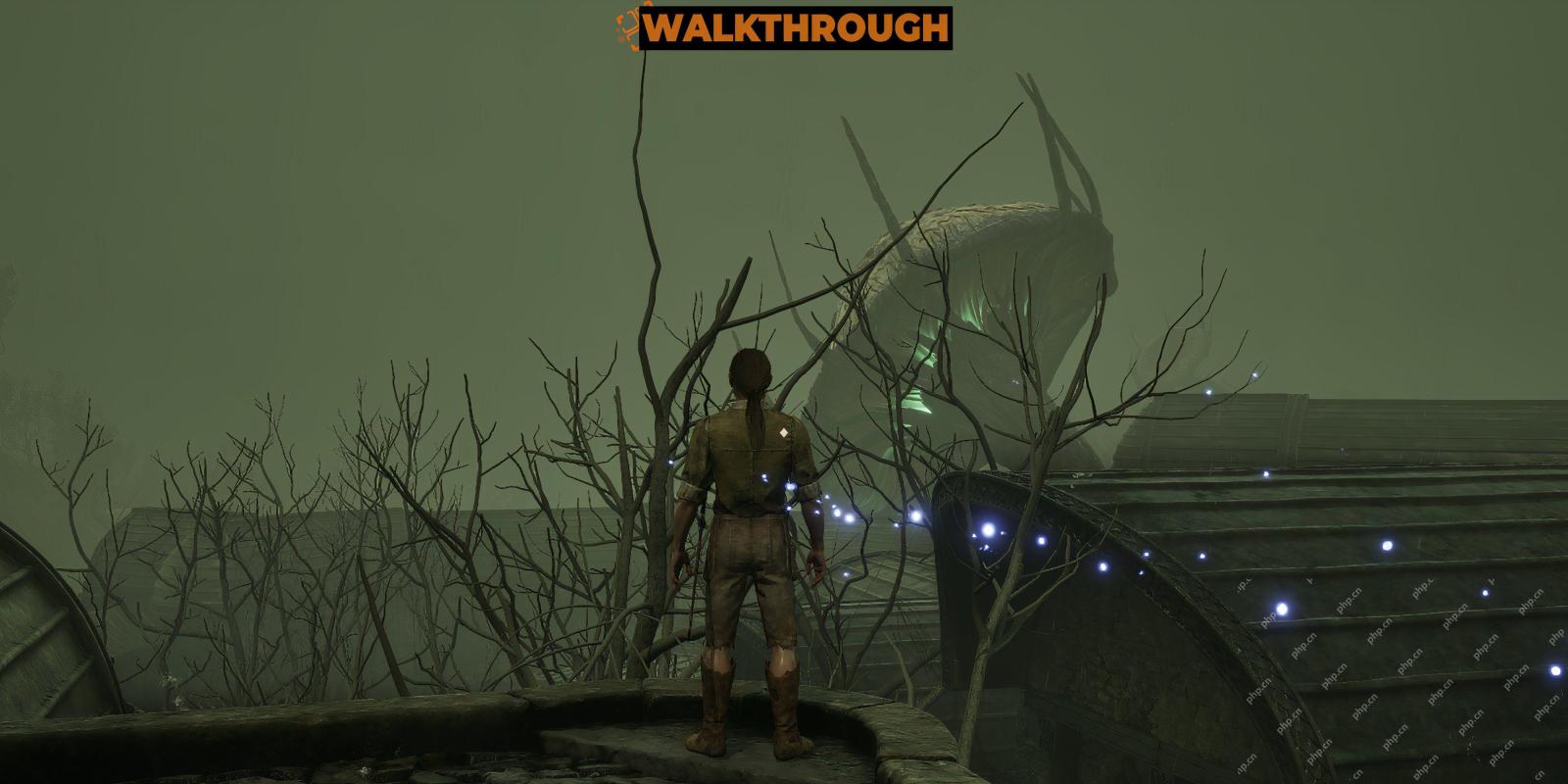 Oblivion Remastered: Brithaur Quest WalkthroughMay 02, 2025 am 10:03 AM
Oblivion Remastered: Brithaur Quest WalkthroughMay 02, 2025 am 10:03 AMIn den Elder Scrolls IV: Oblivion Remastered entwickelt sich ein scheinbar einfacher Diebstahlsfall zu einem moralischen Dilemma, an dem Earil und der schwer fassbare Brithaur beteiligt sind. In dieser Anleitung wird beschrieben, wie Sie die Brithaur -Quest vervollständigen und zwei verschiedene Wege anbieten. Die Fragen starten
 Oblivion Remastered: The Coming Storm Quest WalkthroughMay 02, 2025 am 08:05 AM
Oblivion Remastered: The Coming Storm Quest WalkthroughMay 02, 2025 am 08:05 AMIn The Elder Scrolls IV: Vernichtungsremake, die Charakteren hilft, die in paranoiden Ängsten tief gefangen sind, werden Sie einer einzigartigen Herausforderung stehen. Eine Frau ist überzeugt, dass der Sturm kommt und bittet Sie, drei seltsame Gegenstände zu sammeln, um sie durchzukommen. Missionsprozess "bevorstehender Sturm" Gehen Sie zum Schmelztiegel und finden Sie den Laden "suchen" im Norden. Sprechen Sie mit dem Ladenbesitzer Ajazda und wählen Sie das Thema "The Coming Storm" aus, um die Mission zu beginnen. Sie wird Ihnen sagen, dass sie eine Vorahnung hat, dass ein Sturm kommt und vorbereitet sein muss. Sie müssen drei Artikel für sie sammeln. Sammeln Sie drei Artikel 1. Erhalten Sie den Ring der Trockenheit Der erste Gegenstand ist der Trockenring im Miracle Museum im Norden ihres Geschäfts. Nach dem Eintritt in das Museum können Sie mit Una Amina sprechen, wählen Sie
 Oblivion Remastered: Sollten Sie Glück ausgleichen?May 02, 2025 am 08:04 AM
Oblivion Remastered: Sollten Sie Glück ausgleichen?May 02, 2025 am 08:04 AMOblivion's Luck STAT: Ein genauerer Blick. Viele Spieler betrachten das Glück in Vergessenheit, eine weitgehend nutzlose Statistik, die trotz seiner Beschreibung minimale offensichtliche Vorteile bietet. Dieser Leitfaden untersucht seine verborgene Mechanik und hilft zu bestimmen, ob das Investieren in ihn wert ist
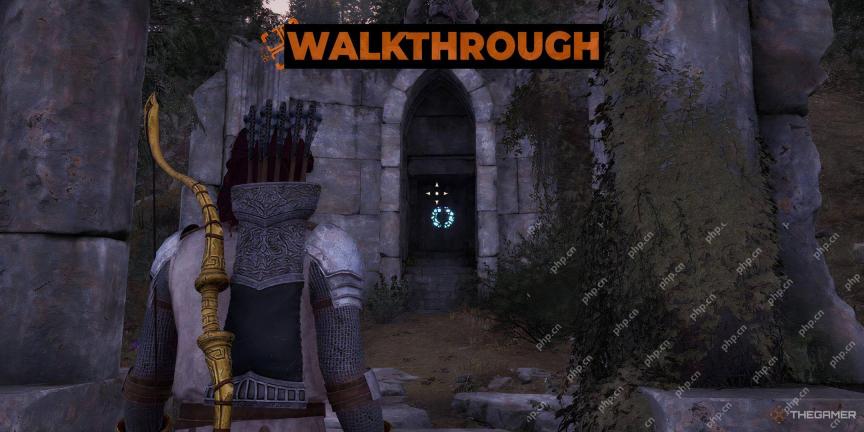 Oblivion Remastered: Final Ruhing Quest WalkthroughMay 02, 2025 am 08:03 AM
Oblivion Remastered: Final Ruhing Quest WalkthroughMay 02, 2025 am 08:03 AMIn den Elder Scrolls IV: Oblivion Remastered ist Hirrus Clutumnus 'Not einer einzigartigen und beunruhigenden Quest. Im Gegensatz zu typischen Quests nach Waffen oder Artefakten sucht Hirrus eine weitaus ungewöhnlichere Anfrage: ein Ende seines Leidens. In diesem Leitfaden wird beschrieben, wie man com ist
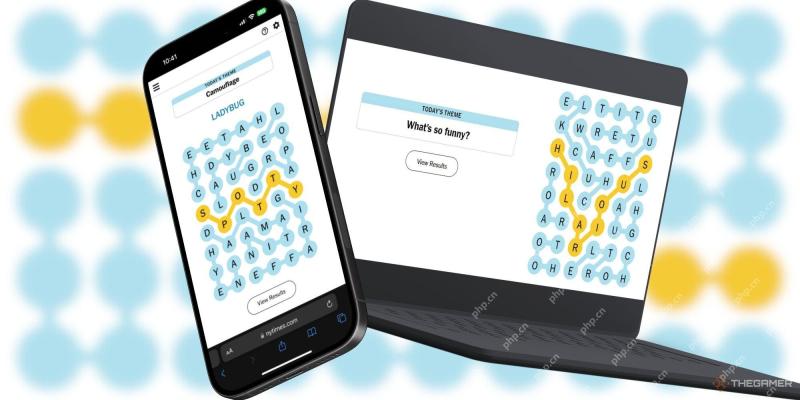 Antworten und Hinweise von NYT -Strängen - 2. Mai 2025 Lösung Nr. 425May 02, 2025 am 08:02 AM
Antworten und Hinweise von NYT -Strängen - 2. Mai 2025 Lösung Nr. 425May 02, 2025 am 08:02 AMAuf dem heutigen Puzzle gesteckt? Ärgern Sie sich nicht! Dieser Leitfaden bietet Hinweise und die vollständige Lösung für diese kniffligen Worte, um sicherzustellen, dass Ihre Siegesserie fortgesetzt wird. Halten Sie diese prahlerischen Rechte! Wir werden das heutige Thema erforschen, hilfreiche Hinweise und Ultimatel anbieten
 Infinity Nikki: So erstellen Sie Outfits für benutzerdefinierte FähigkeitenMay 02, 2025 am 06:12 AM
Infinity Nikki: So erstellen Sie Outfits für benutzerdefinierte FähigkeitenMay 02, 2025 am 06:12 AMSchalten Sie Outfits für benutzerdefinierte Fähigkeiten in Infinity Nikki frei: eine umfassende Anleitung Infinity Nikkis riesiger Garderobe ermöglicht für jede Fähigkeit eine einzigartige Outfit -Kreation. Das 1.5 -Update führt die Fähigkeits -Outfit -Anpassung ein und kann vorhandene Kleidungsstücke verwenden


Heiße KI -Werkzeuge

Undresser.AI Undress
KI-gestützte App zum Erstellen realistischer Aktfotos

AI Clothes Remover
Online-KI-Tool zum Entfernen von Kleidung aus Fotos.

Undress AI Tool
Ausziehbilder kostenlos

Clothoff.io
KI-Kleiderentferner

Video Face Swap
Tauschen Sie Gesichter in jedem Video mühelos mit unserem völlig kostenlosen KI-Gesichtstausch-Tool aus!

Heißer Artikel

Heiße Werkzeuge

mPDF
mPDF ist eine PHP-Bibliothek, die PDF-Dateien aus UTF-8-codiertem HTML generieren kann. Der ursprüngliche Autor, Ian Back, hat mPDF geschrieben, um PDF-Dateien „on the fly“ von seiner Website auszugeben und verschiedene Sprachen zu verarbeiten. Es ist langsamer und erzeugt bei der Verwendung von Unicode-Schriftarten größere Dateien als Originalskripte wie HTML2FPDF, unterstützt aber CSS-Stile usw. und verfügt über viele Verbesserungen. Unterstützt fast alle Sprachen, einschließlich RTL (Arabisch und Hebräisch) und CJK (Chinesisch, Japanisch und Koreanisch). Unterstützt verschachtelte Elemente auf Blockebene (wie P, DIV),

Sicherer Prüfungsbrowser
Safe Exam Browser ist eine sichere Browserumgebung für die sichere Teilnahme an Online-Prüfungen. Diese Software verwandelt jeden Computer in einen sicheren Arbeitsplatz. Es kontrolliert den Zugriff auf alle Dienstprogramme und verhindert, dass Schüler nicht autorisierte Ressourcen nutzen.

MantisBT
Mantis ist ein einfach zu implementierendes webbasiertes Tool zur Fehlerverfolgung, das die Fehlerverfolgung von Produkten unterstützen soll. Es erfordert PHP, MySQL und einen Webserver. Schauen Sie sich unsere Demo- und Hosting-Services an.

SAP NetWeaver Server-Adapter für Eclipse
Integrieren Sie Eclipse mit dem SAP NetWeaver-Anwendungsserver.

VSCode Windows 64-Bit-Download
Ein kostenloser und leistungsstarker IDE-Editor von Microsoft






